MGS動画の購入方法を図解解説します。

MGS動画の購入に関して、特に難しいことはないですが、実際に管理人が購入したMGS動画のキャプチャ画像を入れ図解解説します。
管理人は購入後すぐ買った動画を見れる『クレジットカード支払い』で購入してます。なのでクレジットカードでの購入方法を下記に説明します。※銀行振り込みの場合は、入金確認の処理があり見れるまで時間がかかります
まずMGS動画の公式ホームページへ移動します。
自分が購入したい動画をカートに入れます。
自分がほしい動画を「カートに入れる」ボタンをクリックし、カートに入れます。
※当管理人は、『HDダウンロード+HDストリーミング』の980円(税込)を購入。
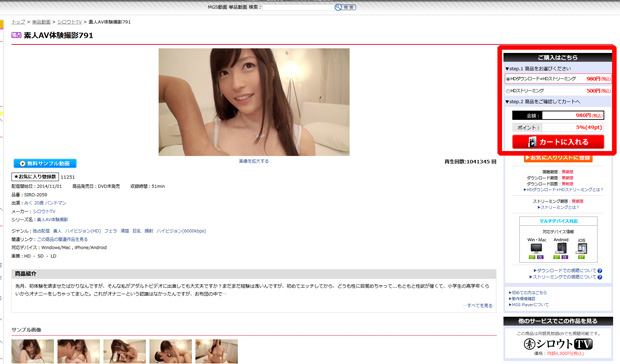

会員IDを入力し、ログインします。
ログインページが表示されますので、無料会員登録際に登録したIDとパスワードを入力し、ログインします。
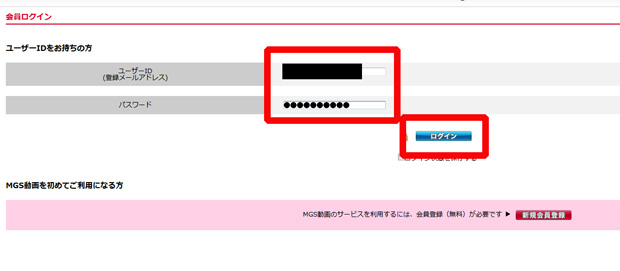

『お支払い方法へ』をクリックします。
『お支払い方法へ』ボタンをクリックします。
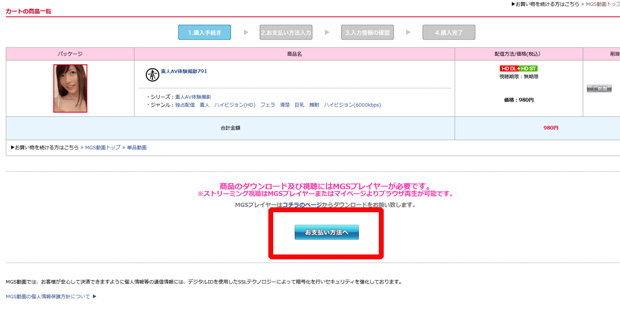

クレジットカード(新しく入力)にチェックを入れます。
クレジットカード(新しく入力)にチェックを入れます。
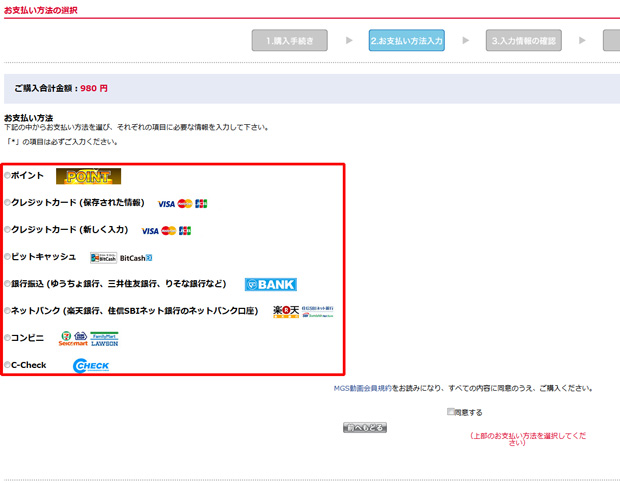

ご連絡先電話番号を入力します。
自分の電話番号を入力します。固定電話がない場合は、携帯番号でも問題ないです。(管理人は090〜はじまる携帯番号で登録してます。)
下の方にある同意するにチェックを入れ、『入力内容を確認する』ボタンをクリックします。
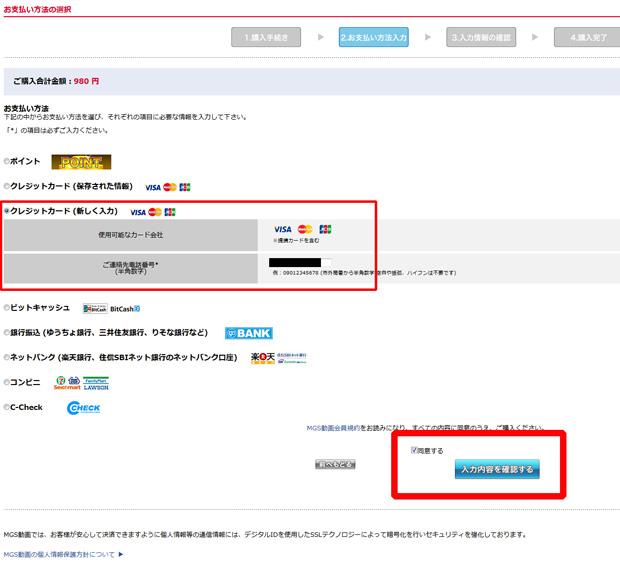

『購入する』をクリックします。
購入する動画に間違いがないか確認し、『購入する』ボタンをクリックします。
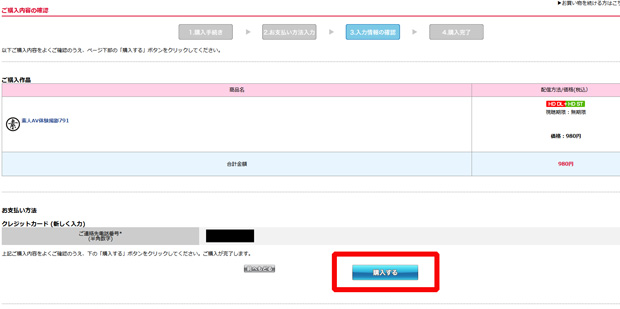

『クレジットカード決済へ』をクリックします。
『クレジットカード決済へ』ボタンをクリックします。
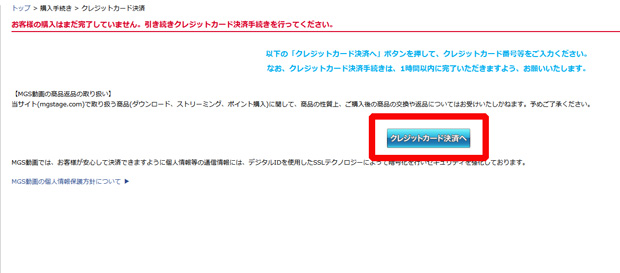

クレジットカードの必要情報を入力します。
MGS動画のクレジットカード決済画面が表示されるので、クレジットカードの必要情報を入力し、『購入 (Order)』ボタンをクリックします。
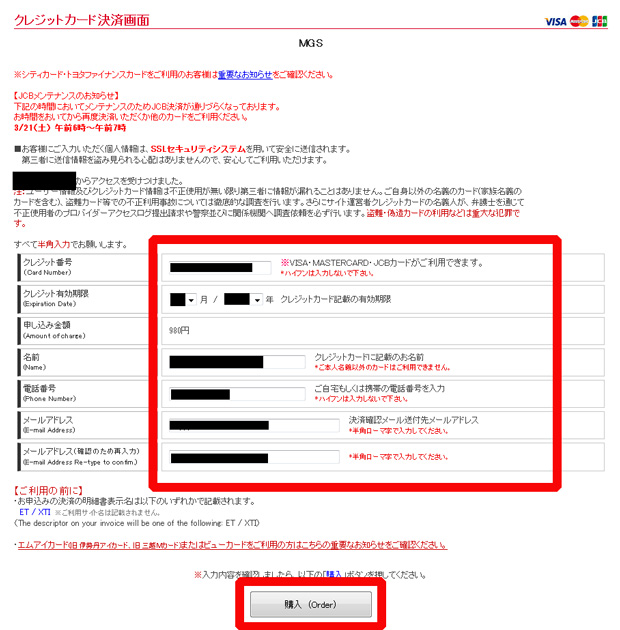

クレジット決済の確認
クレジット決済の確認ポップアップが表示されますので、内容に間違いがないか確認し、『OK』をクリックします。
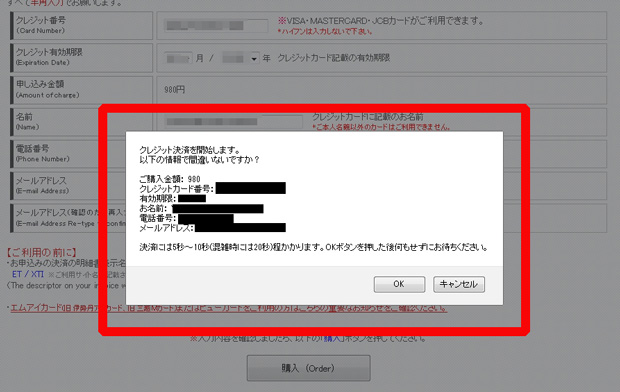

決済が完了し、『THANK YOU!』と表示されます。
クレジットカード決済が完了すると『THANK YOU!』と画面に表示されます。
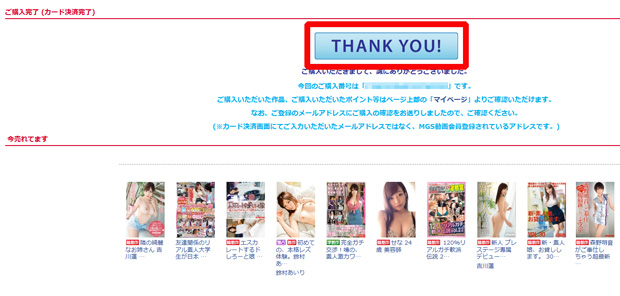

MGS動画よりクレジット決済成功のメールが届きます。
登録した自分のメールを見てみるとMGS動画より、クレジットカート決済成功のお知らせメールが届きます。
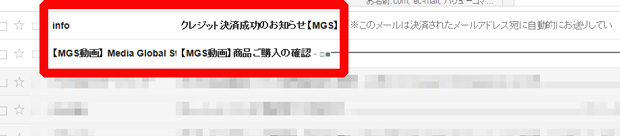

決済内容と明細に記載される内容の情報も確認することができます。
クレジットカードの詳細な決済情報の他に明細に記載される情報についても書かれています。
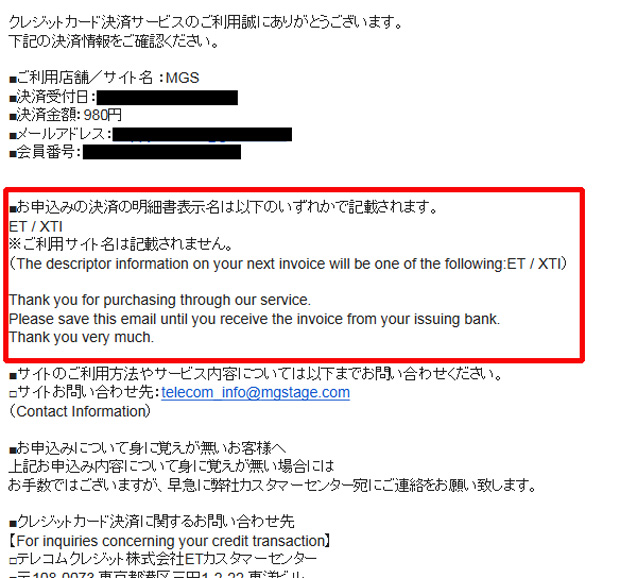
以上、MGS動画サイトの図解入り購入手順でした。

